5 způsobů, jak vám pomoci s ripováním DVD na Macu s podrobnými kroky
DVD mohou obsahovat mnoho starých filmů, které si ceníte, nebo videa důležitých okamžiků vašeho života. Jako fyzické paměťové médium mohou DVD trvale uchovávat naše drahocenná videa. Při ukládání a používání DVD však často riskujeme poškrábání povrchu DVD nebo dokonce jeho nechtěné rozbití. Když k tomu dojde, video data, která jsme na DVD uložili, se ztratí. To nám zabrání v opětovném přehrání obsahu. Nejbezpečnějším způsobem je proto videa z DVD ripovat a uchovávat si elektronickou zálohu. Jak tedy můžeme... ripování DVD na MacuV tomto článku vám představíme 5 řešení, z nichž každé odpovídá praktickému nástroji. Najdete zde také podrobné postupy obsluhy. Doufáme, že vám náš obsah bude užitečný.

Část 1. 5 způsobů, jak ripovat DVD
FVC Video Converter Ultimate
Vzhledem k tomu, že budete možná potřebovat upravovat a zpracovávat videa na vašich DVD, doporučujeme zvolit DVD ripper s komplexnějšími funkcemi, nejlépe takový, který zahrnuje kompletní funkce pro editaci videa. S ohledem na to doporučujeme profesionální video editor a DVD ripper. FVC Video Converter UltimateDokáže číst obsah vašeho DVD a převádět videa do jakéhokoli populárního video formátu, jako je MP4, MOV, AVI, FLV, MKV, MPEG atd. Před exportem videa můžete použít jeho editační funkce k úpravě video efektů a délky. V sadě nástrojů FVC Video Converter Ultimate čeká na objevení mnoho dalších užitečných nástrojů. A je velmi snadno použitelný.
Stažení zdarmaPro Windows 7 nebo novějšíBezpečné stahování
Stažení zdarmaPro MacOS 10.7 nebo novějšíBezpečné stahování
Zde je to, co musíte udělat pro ripování DVD na Macu pomocí FVC Video Converter Ultimate.
Krok 1: Stáhněte a nainstalujte si FVC Video Converter Ultimate na svůj počítač Mac.
Krok 2: Spusťte jej a vložte DVD do mechaniky počítače. Chcete-li DVD načíst, vyberte Trhací stroj > Vložte DVD.
Krok 3: Poté se v rozhraní zobrazí seznam souborů na DVD. Poté byste měli zvolit výstupní formát souboru. Jako příklad si vezmeme MP4.
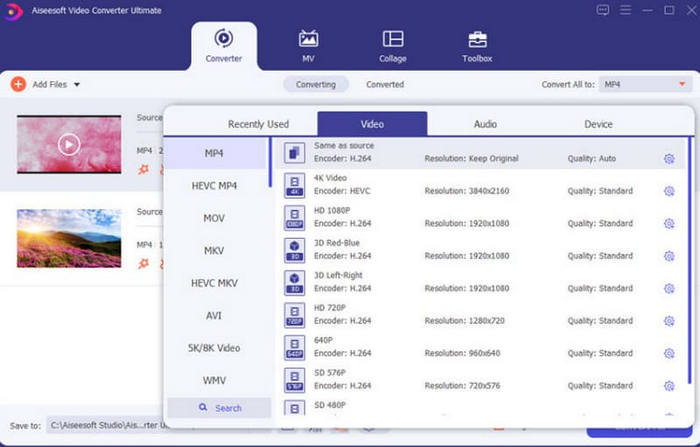
Krok 4: Před exportem můžete video upravit nebo vylepšit jeho kvalitu. Chcete-li to provést, klikněte na Upravit nebo Střih.
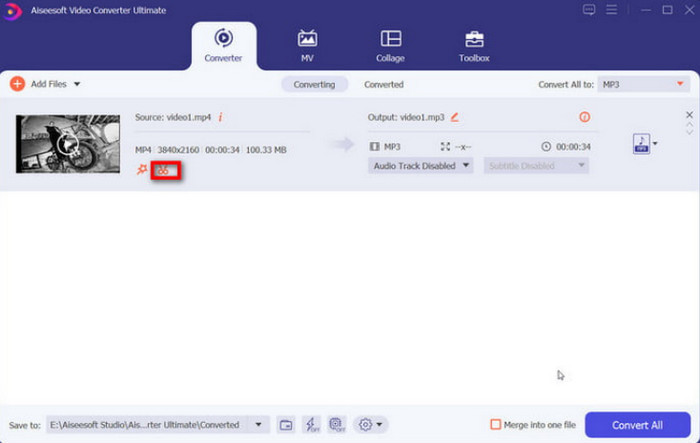
Krok 5: Po dokončení všech nastavení klikněte na Převést vše zkopírovat DVD do počítače.
Tento nástroj nabízí velmi komplexní škálu funkcí. V podstatě můžeme provádět veškeré operace konverze a úpravy videa v rámci jedné platformy, což je docela praktické a efektivní.
Ripovací program pro DVD s WinX
Z názvu WinX DVD Ripper bychom mohli tušit, že jej lze použít pouze na počítačích se systémem Windows. Nyní však platforma spustila i verzi pro počítače Mac. Jako jeden z nejlepších DVD ripperů dokáže převést videa do běžných formátů, jako jsou MP4, HEVC, MOV, AVI, MKV atd., za pouhých pět minut. Ať už je vaše DVD nové, staré nebo dokonce poškozené, WinX DVD Ripper má odpovídající strategii, která vám pomůže. Tento nástroj nabízí mnoho možností zálohování, které dokáží kompletně zkopírovat soubory z disku na pevný disk počítače. Kvalita videa se přitom neovlivní.
Zde jsou kroky, které můžete provést pro ripování DVD do Macu pomocí WinX DVD Ripper pro Mac.
Krok 1: Stáhněte si WinX DVD Ripper pro Mac na svém zařízení a spusťte jej na ploše.
Krok 2: Vložte DVD a klikněte Disk aby program načetl obsah vašeho DVD.

Krok 3: Po načtení se zobrazí Výstupní profil okno. Můžete si vybrat cílový formát pro výstup videa a zvuku.

Krok 4: Nastavte cestu pro uložení převedeného videa. Nakonec klikněte na BĚH pro zahájení procesu kopírování.

WinX DVD Ripper byl vždycky špičkovým nástrojem v oboru. Po vyzkoušení jsme zjistili, že má velmi detailní nastavení pro DVD a umožňuje rychlé ripování. Je to velmi profesionální volba.
VLC přehrávač
Nejběžnější funkcí VLC Playeru je přehrávání video a audio souborů. Jeho výkonné funkce to však také dělají... DVD přehrávač často považován za užitečný editor a převodník videa. Nejpřekvapivější je, že dokonce podporuje ripování DVD a tuto operaci lze provádět na počítačích se systémem Windows i Mac. Než však začnete, ujistěte se, že verze vašeho softwaru je 0.9.6 nebo vyšší. Pokud ne, co nejdříve aktualizujte verzi softwaru.
Pokud ne, aktualizujte prosím verzi softwaru co nejdříve.
Chcete-li ripovat DVD na Macu pomocí VLC Playeru, postupujte podle níže uvedených kroků.
Krok 1: Ujistěte se, že máte v počítači Mac nainstalován VLC Player. Otevřete jej a vložte DVD, které chcete ripovat.
Krok 2: Klikněte Soubor > Otevřete diskVyberte DVD, které chcete ripovat, a načtěte ho.

Krok 3: Najít Zakázat DVD tlačítko nabídky a klikněte na něj.

Krok 4: Povolit Výstup streamu pole a klikněte Nastavení... pro otevření nového okna.
Krok 5: Vyberte cestu k uložení kliknutím Prohlížet.... Poté klikněte Uložit udržet změnu.

Krok 6: Vybrat MPEG4 na kartě Metoda zapouzdření. Nakonec klikněte na OK ripovat DVD.
VLC Player se používá poměrně snadno a jednou z jeho největších výhod je, že je zcela zdarma. Tento bezplatný software pro ripování DVD pro Mac je velmi uživatelsky přívětivý pro ty, kteří nemají velký rozpočet. Jeho editační funkce a možnosti jsou však stále relativně omezené ve srovnání s profesionálními rippery.
Windows zdarma
Počítače Mac také podporují ripování DVD. Takže to můžete udělat i na svém počítači. Opět budete potřebovat optickou mechaniku, která umí číst disky.
Zde je návod, jak zdarma ripovat DVD.
Krok 1: Vložte DVD do mechaniky. DVD přehrávač přehraje jeho obsah. Zastavte jej.
Krok 2: Otevřete Finder a vyberte Aplikace > Utility > Disk Utility.
Krok 3: Vyberte titul DVD zobrazený na kartě Externí. Zvolte Soubor > Nový vzhled > Obrázek z.
Krok 4: Dále je třeba nastavit název a cestu k uložení. Pak nastavit Formát tak jako pouze pro čtení a vybrat Uložit.

Tato metoda je velmi jednoduchá; k jejímu používání nemusíme stahovat ani instalovat žádný software. Možnosti personalizace jsou však velmi omezené a v podstatě můžeme video pouze exportovat.
Ruční brzda
Ruční brzda patřila vždycky k nejlepším. editory videa Stejně jako VLC Player nabízí své služby zcela zdarma, ale to neovlivňuje jeho vynikající výkon. Je vysoce přizpůsobivý a uživatelé systémů Windows, Mac i Linux si mohou najít verzi, která jim vyhovuje.
Zde je návod, jak používat tento bezplatný software pro ripování DVD pro Mac.
Krok 1: Stáhněte si a nainstalujte verzi Handbrake pro Mac do počítače.
Krok 2: Vložte disk do optické mechaniky. Systém vás požádá o výběr zdrojového DVD. Po načtení DVD se zobrazí rozbalovací nabídka s názvem.
Krok 3: Rozbalte Přednastavení a vyberte výstupní formát pro video. Poté upravte některé parametry video souboru.

Krok 4: Klikněte Uložit jako a vyberte cestu k uložení. Nakonec klikněte na Spusťte kódování.
Handbrake podporuje řadu video formátů a má kompletní sadu základních nástrojů pro editaci videa.
Část 2. Nejčastější dotazy k ripování DVD na Macu
Jak mohu zdarma ripovat DVD chráněné proti kopírování na Macu?
S touto operací vám mohou pomoci některé profesionální DVD rippery, jako například Handbrake a WinX DVD Ripper. Můžete si přečíst jejich uživatelské příručky a naučit se, jak je používat.
Je legální ripovat CD, které vlastníte?
Je legální kopírovat videa pro osobní potřebu. Není však legální se pokoušet šířit obsah chráněného CD nebo jej používat za účelem zisku.
Kam se CD řadí, když ho ripujete?
Hudba, kterou ripujete, se automaticky uloží do složky Hudba ve vašem počítači. Cestu pro uložení můžete samozřejmě před exportem také změnit.
Závěr
Toto je podrobný návod, jak ripovat DVD na Macu. Najdete zde pět možných akcí. Zahrnují jak placené nástroje, tak i bezplatné platformy. Můžete si vybrat podle svých potřeb. Doufáme, že vám náš obsah poskytne skutečnou a efektivní pomoc.



 Video Converter Ultimate
Video Converter Ultimate Screen Recorder
Screen Recorder


